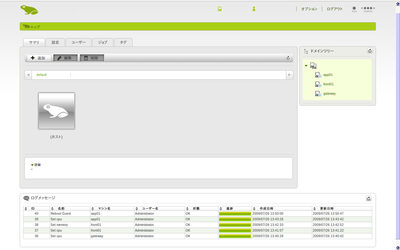CentOS5.3にKaresansui-1.0.2-1をインストールしてみたときのメモです。
今回の環境
- CentOS 5.3
- DELL SC1435
- Opteron 2376(2.3GHz Quad-Core) x2
- 8GB Memory
インストール
参考:
- Karesansui Wiki チュートリアル
- karesansuiをインストール エラーの記録 - 日常茶飯事
- CentOS5.3にXenをインストールしてみた - 名古屋のベンチャー社長と理想のIT企業
まずXenを動かす
rootで実施
yum groupinstall Virtualization yum install iscsi-initiator-utils cyrus-sasl-md5 qemu gnutls-utils PyXML mysql-server MySQL-python gnome-desktop環境も入ってしまうので、抜いておきます。 yum remove gnome-* Xenを動かすための設定 echo "alias scsi_hostadapter xenblk" >>/etc/modprobe.conf grep -lr "DEFAULTKERNEL=kernel" /etc/sysconfig/kernel | xargs sed -i 's/DEFAULTKERNEL=kernel/DEFAULTKERNEL=kernel-xen/g' grep -lr "default=." /boot/grub/menu.lst | xargs sed -i 's/default=./default=0/g' ここで一旦reboot。
uname -aしてxenになっていることを確認したら完了。
Karesansuiインストール
wget http://iij.dl.sourceforge.jp/karesansui/40623/karesansui-1.0.2-1-install-pack.tar.gz tar zxf karesansui-1.0.2-1-install-pack.tar.gz cd Karesansui ./karesansui-install ダイアログに従って入力・・・ ./karesansui-checkenv これで Everything is gonna be alright!! となればOKです ブラウザでアクセスしてみましょう https://{HOST ADDRESS}/karesansui/v1/ インストール時に入力したID(メールアドレス)/パスワードを入力して完了です!
仮想マシン作成
http://rsync.atworks.co.jp/ からDLするものとします。
- カーネルイメージ: http://ftp.riken.jp/Linux/centos/5.3/os/x86_64/images/xen/vmlinuz
- initrdイメージ: http://ftp.riken.jp/Linux/centos/5.3/os/x86_64/images/xen/initrd.img 作成できたら、vncでホストOSにアクセス。
仮想マシンをインストール
bridge接続の場合、
リアルネットワークで利用できるIPアドレスを指定して
ネットワークインストールしましょう。
192.168.122.x/24を使う場合には、ネットワークを 仮想ネットワーク にして
VMを作成しましょう。
HTTP/FTPインストールで
- ftp.riken.jp
- /Linux/centos/5.3/os/x86_64/ とかにすると楽かも。 ※このタイミングで仮想マシンを再起動すると、二度と起動しません。おとなしく削除して再作成しましょう(原因不明) と、いうわけでできました。 楽チン!すばらしい~